Docker容器无法停止删除的解决方案
查找运行的容器id
docker ps
查找上面容器的物理位置
cd /var/lib/docker/container ls -a #此处会显示所有容器的id,找出上面那个无法停止删除的id(8位)
先停止docker服务
service docker stop
删除物理容器
rm -rf /var/lib/docker/container/{上面找到的id}
重启docker服务
service docker start
补充:Docker 退出容器不停止容器运行 并重新进入正在运行的容器
docker退出容器的方式(注此时处于运行的容器内部):
启动容器

1.退出容器并结束容器运行 exit
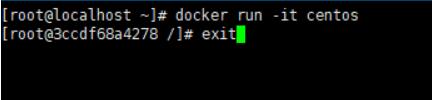
2.退出容器但是容器仍在执行 ctrl + p + q 会回到宿主机桌面

但是容器还在执行

3.如何回到已经退出的但是仍然在运行的容器
方式1: docker attach 容器id

方式2: docker exec -it 容器ID bashShell
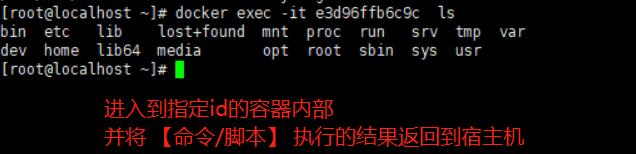
以上为个人经验,希望能给大家一个参考,也希望大家多多支持我们。如有错误或未考虑完全的地方,望不吝赐教。
相关推荐
-
Docker容器的创建、启动、和停止的方法
1.容器是独立运行的一个或一组应用,及他们的运行环境.容器是Docker中的一个重要的概念. 2.docker容器的启动有三种方式 a.交互方式,基于镜像新建容器并启动 例如我们可以启动一个容器,打印出当前的日历表 [root@rocketmq-nameserver4 ~]# docker run my/python:v1 cal ##my/python:v1为镜像名和标签 我们还可以通过指定参数,启动一个bash交互终端. [root@rocketmq-nameserver4 ~]# dock
-
Docker stop停止/remove删除所有容器
本文主要介绍了Docker stop停止/remove删除所有容器,分享给大家,具体如下: $ docker ps // 查看所有正在运行容器 $ docker stop containerId // containerId 是容器的ID $ docker ps -a // 查看所有容器 $ docker ps -a -q // 查看所有容器ID $ docker stop $(docker ps -a -q) // stop停止所有容器 $ docker rm $(docker ps -a -
-
一条命令重启所有已停止的docker容器操作
一条命令重启所有已停止的docker容器 docker ps -a | grep Exited 查看所有已停止的容器 docker ps -a | grep Exited | awk '{print $1}' 获取已停止容器的ID docker ps -a | grep Exited | awk '{print $1}' |xargs docker start 把获取到的已停止容器的ID传送给容器启动命令 一条命令停止所有运行中的docker容器 docker ps -a | grep Up |
-
Docker容器无法停止删除的解决方案
查找运行的容器id docker ps 查找上面容器的物理位置 cd /var/lib/docker/container ls -a #此处会显示所有容器的id,找出上面那个无法停止删除的id(8位) 先停止docker服务 service docker stop 删除物理容器 rm -rf /var/lib/docker/container/{上面找到的id} 重启docker服务 service docker start 补充:Docker 退出容器不停止容器运行 并重新进入正在运行的容器
-
docker容器中crontab无法正常运行解决方案
相信很多人看完docker容器, 需要加crontab, 加完却发现不能执行,心塞.....接着便开始各种折腾... 首先当然是看日志了, 发现/var/log 下面没有任何信息, 那是因为你没有打开rsyslog. # /etc/init.d/rsyslog start 继续看日志 # tail /var/log/crond Dec 29 16:39:01 web01-50794 crond[2839]: (root) FAILED to open PAM security session (
-
如何批量删除Docker中已经停止的容器的几种方法
目录 方法一: 方法二: 方法三: 方法四: 附图: 方法一: #显示所有的容器,过滤出Exited状态的容器,取出这些容器的ID, sudo docker ps -a|grep Exited|awk '{print $1}' #查询所有的容器,过滤出Exited状态的容器,列出容器ID,删除这些容器 sudo docker rm `docker ps -a|grep Exited|awk '{print $1}'` 方法二: #删除所有未运行的容器(已经运行的删除不了,未运行的就一起被删除了)
-
Docker如何安全地停止和删除容器
目录 前言 1. 停止和删除容器 停止容器 删除容器 删除容器方法一 删除容器方法二 删除容器方法三 删除容器方法四 2. 容器资源限制 限制容器内存资源 限制容器CPU资源 限制容器 Block IO 3. 总结 前言 上一篇文章讲了容器的运行启动:[Docker 那些事儿]如何安全地进入到容器内部 本篇文章将继续承接上一篇,讲讲如何 停止.删除容器 和 对容器进行资源限制 1. 停止和删除容器 停止容器 在工作中,有时会需要将容器暂停,例如,要为容器文件系统做一个快照时.使用 docker
-
Docker容器内不能联网的6种解决方案
Docker容器内不能联网的6种解决方案 注:下面的方法是在容器内能ping通公网IP的解决方案,如果连公网IP都ping不通,那主机可能也上不了网(尝试ping 8.8.8.8) 1.使用–net:host选项 sudo docker run --net:host --name ubuntu_bash -i -t ubuntu:latest /bin/bash 2.使用–dns选项 sudo docker run --dns 8.8.8.8 --dns 8.8.4.4 --name ubunt
-
Docker 技巧之删除Docker容器和镜像
公司业务在生产环境100多台服务器上用了docker,已经有大半年了,可是最近发现,每个服务器上的各种镜像好多好乱,就想批量删除镜像,需要的来看一下把. 删除所有未运行 Docker 容器 docker rm $(docker ps -a -q) 删除所有 Docker 镜像 删除所有未打 tag 的镜像 docker rmi $(docker images -q | awk '/^<none>/ { print $3 }') 删除所有镜像 docker rmi $(docker images
-
Linux上创建、列出、删除Docker容器方法总结
1.启动Docker容器 使用下面的命令启动新的Docker容器.这将启动一个新的容器,并为你提供使用/bin/bash shell访问该容器的权限. # docker run [OPTIONS] <IMAGE NAME> [COMMAND] [ARG...] 例如,下面的命令将使用名为"ubuntu"的图像创建新的docker容器.要列出所有可用图像,请使用docker images命令. # docker run -i -t ubuntu /bin/bash 要退出Do
-
Docker容器没有权限写入宿主机目录的解决方案
在应用docker容器的时候,更多的时候我们会把宿主机的目录挂载到docker容器中. 在宿主机的文件夹权限隶属于root时,我们需要将文件夹的权限用户进行 chown 设置,才能保证目录的内容的正常写入, 下面是一个例子: 使用的是docker版本的jenkins,运行后,出现如下错误: [root@localhost CICD]# docker logs -f jenkins touch: cannot touch '/var/jenkins_home/copy_reference_file
-
Docker容器中文乱码(修改docker容器编码格式)的解决方案
前台上传文件到服务器后,服务器返回给前台的文件列表中出现中文乱码,所有的中文文件名全部变成?,英文文件名则正常显示. 问题经过定位,发现后台代码的multipartfile类在执行transterto的方法时就发生了此异常,然而配置文件集中的multipartResolver以及encodingFilter均已经设置成了UTF-8,排除代码异常.kubectl exec进入到docker容器中进行查看时发现,文件在容器中也是中文文件名显示异常.查看docker容器编码格式:执行locale命令:
-
详解Docker 容器跨主机多网段通信解决方案
一.MacVlan 实现Docker的跨主机网络通信的方案有很多,如之前博文中写到的通过部署 Consul服务实现Docker容器跨主机通信 Macvlan工作原理: Macvlan是Linux内核支持的网络接口.要求的Linux内部版本是v3.9–3.19和4.0+: 通过为物理网卡创建Macvlan子接口,允许一块物理网卡拥有多个独立的MAC地址和IP地址.虚拟出来的子接口将直接暴露在相邻物理网络中.从外部看来,就像是把网线隔开多股,分别接受了不同的主机上一样: 物理网卡收到包后,会根据收到
随机推荐
- Linux下实现定时器Timer的几种方法总结
- asp.net UpdatePanel实现无刷新上传图片
- javascript白色简洁计算器
- 实现变速回到顶部的JavaScript代码
- js二维数组排序的简单示例代码
- SQL Server 公用表表达式(CTE)实现递归的方法
- MYSQL 创建函数出错的解决方案
- Java得到一个整数的绝对值,不使用任何判断和比较语句,包括API
- jQuery实现输入框下拉列表树插件特效代码分享
- jquery判断至少有一个checkbox被选中的方法
- JQUERY的属性选择符和自定义选择符使用方法(二)
- jQuery中next方法用法实例
- FineReport中自定义登录界面的方法
- 2003全优化第1/2页
- JavaScript生成简单等差数列
- vue 2.x 中axios 封装的get 和post方法
- Mac环境mysql5.7.21 utf8编码问题及解决方案
- Javascript之高级数组API的使用实例
- 搭建一个Koa后端项目脚手架的方法步骤
- 详解vue-cli 3.0 build包太大导致首屏过长的解决方案

